

 > 関連記事 > Netflix ダウンロード >
> 関連記事 > Netflix ダウンロード >
Netflix が配信されている映画、ドラマ、アニメなどをダウンロードする機能は、Windows 版、iPhone 版と Android 版の Netflix アプリ内で利用可能です。Mac 版の Netflix アプリがないため、Netflix の動画を Mac にダウンロードすることができません。Mac では、Google Chrome、Mozilla Firefox、Opera、Safari といったブラウザを利用してウェブサイトで Netflix を見る方法しかありません。
ただし、Netflix から動画をウンロードできるソフトを使えば、Mac でも Netflix の映画、ドラマ、アニメなどをダウンロードできます。この記事では、専用の Netflix 動画ダウンロードソフトである Netflix Video Downloder を使って、Netflix から動画を Mac にダウンロードする方法をご紹介します。
おすすめ製品:Netflix で配信される映画とドラマをダウンロード保存!1080p まで対応!
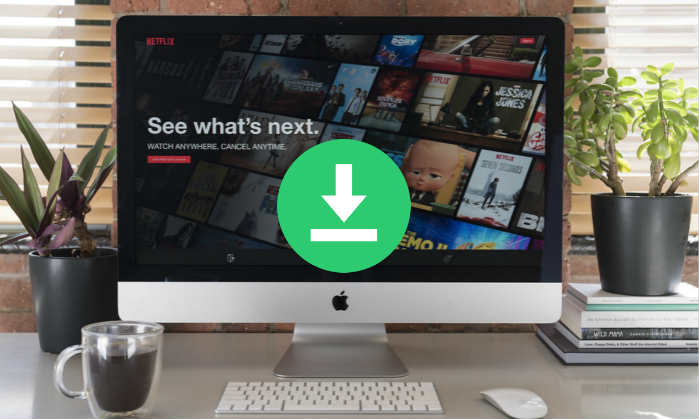
Mac で Netflix から動画をダウンロードするソフトといえば、NoteBurner の Netflix Video Downloader がお勧めです。このソフトを利用すれば、Netflix から好きな映画やドラマ、アニメなどをダウンロードして Mac、iPhone、iPad などに取り込むことが簡単に実現できます。それに、ダウンロードする時に解像度や字幕、オーディオトラックなども指定できます。Netflix の動画の URL をペーストしてダウンロードボタンをクリックするだけでダウンロードが開始されます。初心者でも簡単に操作できます。Mac 版と Windows 版にも対応します。
以下に、Netflix Video Downloader を使って、Netflix から好きな映画、ドラマとアニメを Mac にダウンロード保存する手順を解説します。
Step 1まずは Netflix Video Downloader をお使いの Mac にダウンロードしてインストールします。
Step 2実行後、画面の右上部にある歯車のような設定ボタンをクリックして、設定ウィンドウを開きます。
動画の画質のオプションには、低中高3つレベルの品質を選択できます。ここでは、高レベルを選択しましょう。そして、オーディオ言語と字幕言語を選択します。ほかに、出力フォルダの設定で、動画の保存場所を選択できます。設定が完了した後、設定ウィンドウを閉じます。
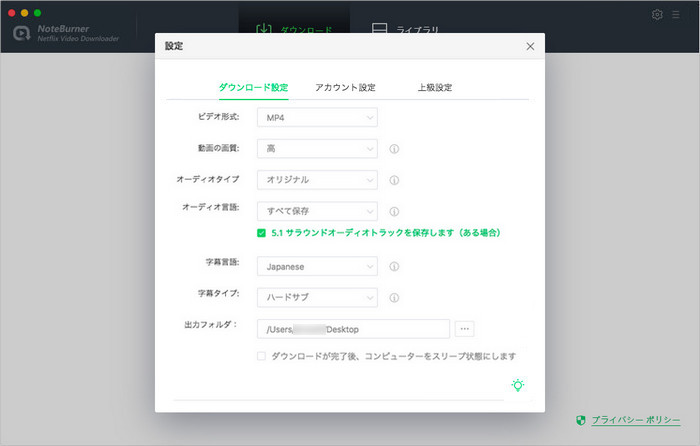
Step 3Netflix から Mac にダウンロードしたい映画やドラマ、アニメの URL をメイン画面の真ん中にある検索ボックスにペーストして、Enter キーを押します。
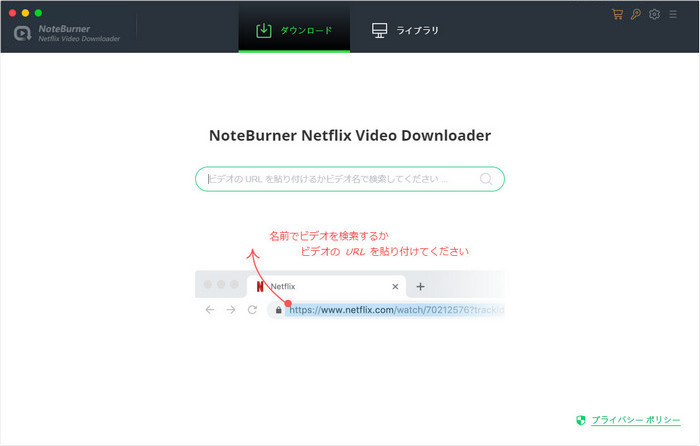
ご注意事項:初回利用では、Enter キーを押すと、Netflix アカウントへのログイン画面がポップアップしてきますので、その画面から Netflix アカウントにログインしてください。
Step 4すると、URL が分析され、ダウンロードしたい動画が表示されます。動画の右側にある緑のダウンロードボタンをクリックするだけで、ダウンロードが開始されます。右パネルで、ダウンロードが完了までに必要な時間が確認できます。ダウンロードスピードが非常に速いので、完了までしばらくお待ちましょう。
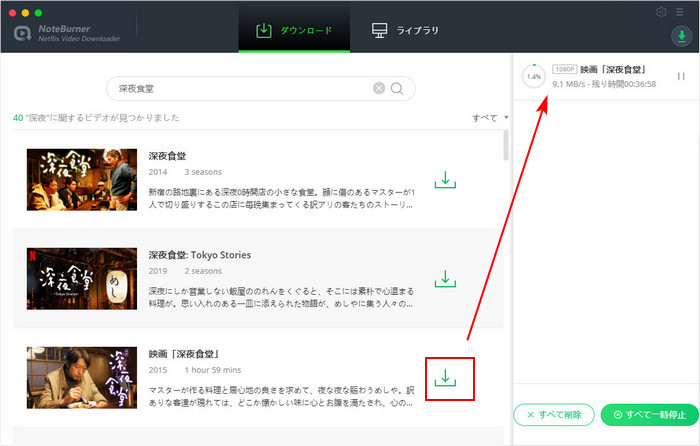
Netflix のドラマをダウンロードする場合は、ダウンロードボタンをクリックすると、シーズンと何話を選択する画面が表示されます。その画面からダウンロードしたいものをチェックして下部のダウンロードボタンをクリックしてください。
Step 5ダウンロードが完了した後、トップメニューバーの「ライブラリ」をクリックして、ダウンロード履歴画面が表示されます。ダウンロードされた Netflix 動画がリストされますので、右側にあるフォルダのようなアイコンをクリックすると、ファイルの保存フォルダが開かれます。ダウンロードした Netflix 動画を任意の端末に移しても制限なしで視聴できます。
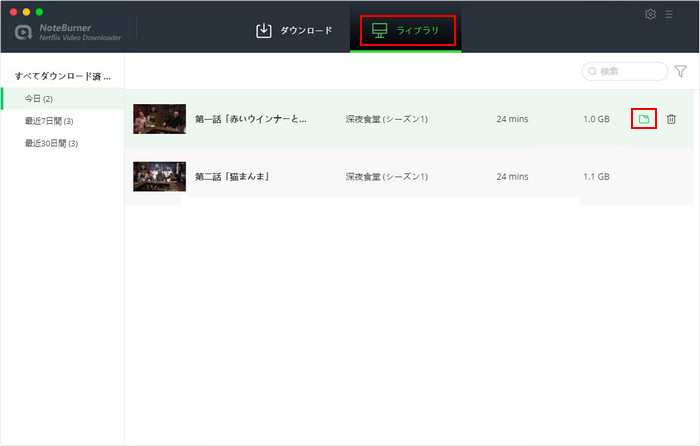
これで、Mac で Netflix から動画をダウンロードできるソフトとダウンロードする方法のご紹介は完了しました。
Mac にインストールできる Netflix アプリがないため、Netflix の動画を Mac にダウンロードできないが、専用の Netflix 動画ダウンロードソフト - Netflix Video Downloader を使うことで、Mac でも Netflix の動画を簡単にダウンロードできるようになります。それに、ダウンロードした Netflix の動画を iPhone、iPad などあらゆる端末に入れてオフラインでも再生できます。さっそく、ダウンロードして試用してみましょう!
Netflix Video Downloader は、シェアソフトですが、無料体験ができます。体験版には最初の5分間しかダウンロードできない制限が掛かっていて、完全な Netflix 動画をダウンロードするためには、ライセンスを購入する必要があります。年間ライセンスは7,980円で、換算すれば、毎月たった665かかります。Netflix の映画やドラマをたくさんダウンロードしたいなら、絶対お得です。
最後までお読み頂き、誠にありがとうございます。